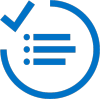Upravo ste počeli da se bavite pristupačnošću i sistemom SharePoint? Ovaj članak nudi neke savete koji će vam pomoći da krenete. Postoje neke bitne stvari koje treba da uradite i pre nego što otvorite SharePoint.
Važno:
-
Upotrebljivost je od presudnog značaja. Korisnici sa poteškoćama mogu imati poteškoća, ali pre svega su korisnici. To su osobe koje imaju zaduženja i zadatke koje žele da postignu kada koriste veb lokaciju ili intranet.
-
Ako vi ne možete da koristite navigaciju na SharePoint lokaciji da biste dobili šta želite, onda je ne može koristiti ni osoba sa umanjenim sposobnostima.
Ova tabela nudi brz pregled resursa u ovom članku.
|
Resurs |
Opis |
|
|
|
Važno je pronaći pouzdane informacije kojima apsolutno možete verovati. |
|
|
|
Razgovarajte sa osobama koje imaju potrebe za pristupačnošću |
Raspitajte se o običnim svakodnevnim izazovima sa kojima se osobe sreću. |
|
|
Nema zamene za iskustvo iz prve ruke. Evo nekoliko besplatnih alatki koje možete da koristite. |
|
|
|
Ne zaboravite da pristupačnost nije samo za osobe koje ne mogu da vide |
Osobe kojima je potrebna pristupačnost na vebu možda imaju ograničene sposobnosti, ili jednostavno žele da koriste glasovne komande zato što upravljaju automobilom. Opseg mogućih potreba je zaprepašćujuće velik. |
|
|
Zamislite ovaj scenario: upravo ste kreirali najlepši, najelegantniji dizajn lokacije na svetu. Međutim, nešto nije u redu |
|
|
|
Veoma je važno da saznate šta se stvarno događa kad ljudi koriste vašu lokaciju. |
|
|
|
Dok na osnovu istraživanja i iskustva na vlastitoj lokaciji saznajete više o pristupačnosti, razvijajte sopstvene smernice za pristupačnost. |
Ovi saveti su prilagođeni tekstu Stjuarta Dredža objavljenih prvobitno TheGuardian.com,23. novembra 2011. Ovaj članak govori o tome kako da aplikacije za mobilne uređaje učinite pristupačnijim, ali to samo pomaže da se potvrdi suština. Kod pristupačnosti se radi o dizajnu koji funkcioniše za svaku osobu i na svakom uređaju.
Proučite temu
SharePoint lokacija je veb lokacija, a na internetu postoji mnogo vodiča o tome kako da kreirate pristupačnu veb lokaciju. To su dobre vesti, jer sve te informacije možete da primenite dok gradite SharePoint lokaciju. Ako želite da izgradite dobru SharePoint lokaciju koja je pristupačna i upotrebljiva, ne morate to da radite sami niti da krećete od nule.
Važno je pronaći pouzdane informacije kojima apsolutno možete verovati. Evo veza do nekoliko vrlo kvalitetnih lokacija:
|
Lokacija sa resursima |
Zašto je odlična |
|
Ova stranica je odlično mesto za početak. World Wide Web Consortium (W3C) međunarodna je zajednica osoba koje zajedno rade da bi razvijale veb standarde, uključujući smernice za pristupačnost na vebu. W3C je verovatno najsveobuhvatniji dostupan resurs o pristupačnosti na vebu. Oni su, doslovno, napisali knjigu: Web Content Accessibility Guidelines (WCAG). Sada u verziji 2.0, WCAG je osnova za regulisanje pristupačnosti u mnogim državama. |
|
|
WebAIM je još jedan odličan resurs. Njihova lokacija ima mnogo informacija i za početnike i za napredne korisnike i obuhvata više od samo nekoliko alatki za testiranje. Pored toga, lokacija WebAIM ima odličnu novu alatku za pretraživanje koja olakšava pronalaženje resursa. |
|
|
Bilo da tek počinjete da radite sa računarima i pristupačnošću ili razvijate napredne proizvode, lokacija Microsoft Accessibility ima mnogo informacija za vas. Ona uključuje
|
Pored toga, za više informacija o kriterijumu dizajna koje zajednički imaju pristupačnost i korišćenje, razmotrite ovaj članak poznatog stručnjaka za korišćenje sa veba, Jakoba Nilsena: Više od pristupačnosti:Tretiranje korisnika sa invaliditetom kao ljudi.
Razgovarajte sa osobama koje imaju potrebu za pristupačnošću
Ako možete, razgovarajte sa osobama iz svog preduzeća. Osobe koje već rade u vašoj organizaciji mogu da pruže odlične uvide u izazove sa kojima se sreću. One mogu da vam govore o specifičnim problemima sa kojima se sreću i pomognu da postavite realistične ciljeve.
Na lokaciji Microsoft Accessibility, u okviru Microsoft Pristupačnost – Studije slučaja i Video zapisi,pronaći ćete odlične video zapise osoba sa sposobnostima. Osobe iz tih video zapisa dolaze sa različitih mesta i uključuju video zapise osoba sa umanjenim sposobnostima koje rade u korporaciji Microsoft kao istraživači i pisci ili su zaduženi za upravljanje ljudima.
Sami koristite neke pomoćne tehnologije
Nema zamene za iskustvo iz prve ruke. Korišćenjem pomoćnih tehnologija možete steći uvide u dizajn, što nije moguće ni na jedan drugi način. Američka fondacija za slepe (AFB) održava bazu pomoćnih tehnoloških proizvoda koja se može pretraživati, od kojih su mnogi friver ili šerver.
Nije potrebno da bilo kuda idete kako biste pronašli pomoćnu tehnologiju. Svaki Windows računar ima ugrađene alatke koje možete da pronađete i odmah koristite. Dovoljno je da odete do centra za lakše korišćenje računara.

Evo nekih pomoćnih tehnologija koje se često koriste i koje možete da isprobate na svakom Windows računaru.
-
Čitači ekrana Svaki Windows računar se dobija sa ugrađenim čitačem ekrana pod nazivom „Narator“. Ako je moguće, odložite miš i za kretanje po stranici koristite tasterske prečice. Da biste počeli, pogledajte ovu demo poruku: Microsoft Windows –slušanje teksta koji čita na Narator . Da biste dobili dodatne informacije, isključite zvuk na računaru, a zatim kliknite na dugme „CC“ u dnu ekrana video plejera. Videćete pomoćne natpise, od kojih zavise osobe sa oštećenim sluhom.
-
Luta Osobe sa slabim vidom često koriste lupu za ekran koja povećava mali izbor ekrana. Neke lupe prikazuju se na odvojenom ekranu, pojedine se drže u ruci, dok su druge programi koji se izvršavaju na računaru korisnika. Osobe koje koriste lupe mogu da odaberu koliko će tekst biti uvećan, a neki toliko uvećaju tekst da na ekranu bude prikazano samo nekoliko znakova. Da biste saznali kako da koristite luru, pogledajte članak Microsoft Windows – korišćenje luče za prikaz stavki na ekranu.
-
Visoki Kontrast Visoki kontrast menja kontrast boja na ekranu računara, što tekst čini posebnijim. To je kudikamo najviše korišćena pomoćna tehnologija, koju koriste i ljudi sa poteškoćama i oni bez njih. Možete da promenite boju pozadine kao i boju i veličinu fonta za tekst. Da biste saznali kako da ga koristite, pogledajte članak Microsoft Windows – uključivanje visokog kontrasta .
-
Tasterske prečice Mnogi od nas svakodnevno koriste tasterske prečice za brzi pristup uobičajenim zadacima, na primer CTRL+C za kopiranje teksta sa ekrana. Međutim, ako ne možete da koristite miš zato što ne možete da koristite šaku, tasterske prečice mogu da budu važnije. Da biste bolje razumeli ovu situaciju, sklonite miš, a zatim koristite samo tastaturu da biste se išli na računar i upravljali njim. Svaki softverski program ima kompletnu kolekciju tasterskih prečica; možete da pronađete veze ka prečicama za sve Microsoft proizvode na lokaciji Pristupačnost u Microsoft proizvodima – tasterske prečice.
Ne zaboravite da pristupačnost nije samo za osobe koje ne mogu da vide
Nemojte pogrešno misliti da se pristupačnost odnosi samo na postizanje da lokacija radi za osobe koje koriste čitače ekrana. Pristupačnost znači da lokaciju može koristiti što je moguće više ljudi. Neki ljudi ne raspoznaju boje, neki ne mogu da koriste miš, neki ne mogu da obrađuju informacije kad je stranica lokacije pretrpana.
Pored toga, time što činite da lokacija bude pristupačna, pomažete i osobama koje možda ne doživljavaju sebe kao hendikepirane. Jedan od segmenata tržišta sa najvećim rastom na svetu jesu starije osobe, koje će uskoro biti većina u mnogim zemljama. Starije osobe često imaju oštećenje vida, oštećenje sluha, slabo se kreću i tako dalje. Da biste saznali više o zahtevima starijih osoba, pogledajte W3C –pristupačnost na vebu i stariji korisnici: ispunjavanje potreba starijih korisnika veba.
Da biste lokaciju napravili pristupačnom što većem broju ljudi, razmotrite onoliko različitih kriterijuma pristupačnosti koliko god je praktično.
Razmišljajte o celokupnom korisničkom iskustvu
Zamislite ovaj scenario: upravo ste kreirali najlepši, najelegantniji dizajn lokacije na svetu. Koristili ste neke zaista inovativne ideje. Međutim, osobe koje dođu na lokaciju donose iskustvo sa vlastitim računarima i telefonima. Hoće li morati sve ponovo da nauče kad dođu na vašu lokaciju? Mogu li lako da dođu do mesta do kojeg moraju da dođu i odmah počnu da rade?
Inovacija je važna, ali predvidljivost može da bude suštinski bitna. Ako postignete da navigacija na lokaciji bude laka za razumevanje i predvidljiva, ona neće biti samo pristupačnija, već će vam svi korisnici biti zahvalni. Da biste saznali više o tome kako predvidljivost vrši interakciju sa pristupačnosti, idite na lokaciju W3C inicijativaza pristupačnost na vebu – kako osobe sa invaliditetom koriste veb.
Testirajte, testirajte i ponovo testirajte
Nikada nije na odmet da to ponovite. Od ključne je važnosti da testirate lokaciju. Preporučujemo tri vrste testova:
-
Funkcionalno testiranje: da li veze rade? Mogu li korisnici da otpremaju datoteke? Možete li da se pomerate po lokaciji korišćenjem tastature? Evo nekih resursa koji mogu da pomognu u pronalaženju odgovarajuće alatke
-
Testiranje upotrebljivosti: Kao što je ranije napisano, korisnici sa umanjenim sposobnostima pre svega su korisnici. Ako lokacija nije upotrebljiva, niko ne može da joj pristupi. Evo nekih ideja za početak:
-
Da li je sadržaj jasno napisan i čitljiv?
-
Mogu li osobe (sa umanjenim sposobnostima i bez umanjenih sposobnosti) da lako obave zadatak koji želite da obave. Na primer, mogu li te osobe da dovrše i proslede informacije koje od njih tražite?
-
Da li je moguće preskočiti dekorativne elemente ili elemente koji se ponavljaju?
-
Mogu li osobe da lako odu do različitih stranica, otvaraju dokumente ili prate veze?
-
Imaju li veze čitljiv, smisleni tekst?
-
-
Testiranje usaglašenosti: Zadovoljava li lokacija zahteve navedene na lokaciji W3C ili druge zahteve za usaglašenost koji postoje u preduzeću ili na lokalnom nivou? WebAIM nudi vebAIM – lista za proveru usaglašenosti sa propisima 508, koji je jedan od važnih državnih propisa u SAD.
Evo nekih predloga za razmišljanje:
-
Proverite valjanost HTML, JavaScript i CSS koda. Valjan kôd koji koristi standardne konvencije najverovatnije će dobro raditi sa pomoćnim tehnologijama.
-
Proverite kombinacije boja kako biste bili sigurni da lokacija funkcioniše osobama sa daltonizmom i da dizajn lokacije nudi dovoljno kontrasta boja. Da biste saznali više, idite na lokaciju W3G- Smernice za pristupačnost sadržaja na vebu 2.0 – vizuelni kontrast. Odeljci 1.4.3 Kontrast (minimalni) i odeljak 1.4.6 Kontrast (poboljšani) nude korisne informacije.
-
Obezbedite da sav sadržaj koji nije tekstualan ima alternativni tekst. Da biste saznali više o alternativnom tekstu, pogledajte WebAIM – alternativni tekst.
-
Ne zaboravite šta ste naučili
Dok saznajete više o pristupačnosti iz istraživanja i iskustva na vlastitoj lokaciji, razvijajte svoj vodič za pristupačnost. Ove smernice možete ponovo upotrebiti kako vaša SharePoint lokacije bude rasla (a znate da hoće).